Değerli anları kolayca kaydetmek için video, ses, oyun ve web kamerası kaydedin.
Videolardan Filmora Filigranını Kaldırmanın 6 Pratik Yolu
Güzelce düzenlediğiniz videolarınızı paylaşmak için can atıyor ancak tam sürümünü satın almadan kaldırılamayan kalıcı Filmora filigranından mı bıktınız? Endişelenmeyin. Bu kılavuzda, bu filigranlara veda etmenize yardımcı olacak çeşitli yöntemleri keşfedebilirsiniz. İster ücretli bir çözüm, ister crackli bir sürüm çözümü, ister kolay ve ücretsiz alternatifler arıyor olun, hepsi burada. Şimdi, öğrenmek için okumaya devam edin. Filmora filigranları nasıl kaldırılır videolarınızdan.
Rehber Listesi
Filmora Filigranını Kaldırmak için Tam Sürümü Satın Alın Wondershare Filmora 11'in Crackli Versiyonunu Filigransız Kullanın Güçlü Bir Araçla Filmora Filigranını Kaldırmanın 2 Kolay Yolu İşlevsel ve Popüler Apowersoft ile Filmora Filigranını Kaldırın Filmora Filigranını Hızlıca Kaldırmak İçin Çevrimiçi Vmake AI'yı Kullanın Filmora Filigranını Kaldırma Hakkında SSSFilmora Filigranını Kaldırmak için Tam Sürümü Satın Alın
Filmora'ya kendini adamış bir kullanıcıysanız veya videolarınızdan Filmora filigranlarını kaldırmak isteyen bir video profesyoneliyseniz, tam sürümü satın almak basit bir çözümdür. Daha pahalı bir seçenek olsa da, Filmora'yı profesyonel veya kişisel video projeleri için sık sık kullananlar için idealdir. İşte tam sürümü satın alarak Filmora filigranını nasıl kaldıracağınıza dair adım adım bir kılavuz:
Aşama 1Filmora'yı başlatın ve videonuzu mükemmel bir şekilde düzenleyin, istediğiniz tüm öğeleri ekleyin. Videonuz hazır olduğunda, sağ üst köşede bulunan "Satın Al" düğmesine tıklayın.
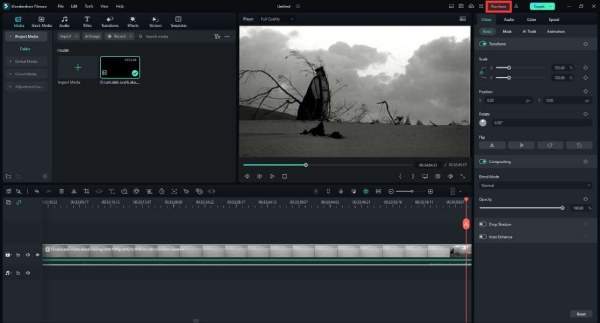
Adım 2İstediğiniz ödeme planını seçin. Ardından, Filmora 12'nin tam sürümünü edinmek için "Hemen Satın Al" düğmesine tıklayın. Farklı planlar mevcuttur: mobil cihazlardan PC cihazlarına kadar çapraz platformlar için, bir yıl veya sonsuza kadar süren tek bir cihaz için. Tüm lisanslar Filmora filigranlarını kaldırabilir.
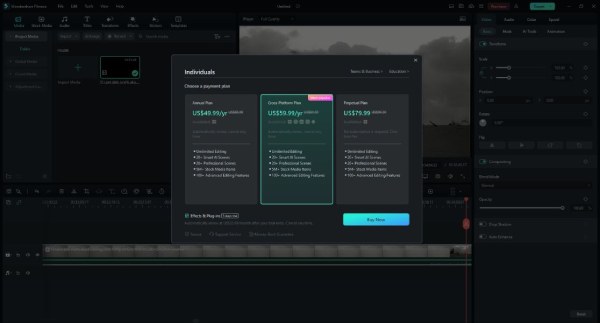
Aşama 3Satın alma işlemini tamamlamak için e-posta adresiniz ve ödeme yönteminiz gibi gerekli bilgileri doldurmak için talimatları izleyin. Hesabınızın etkinleştirilmesi birkaç dakika sürebilir. Ardından, Filmora'nızın artık tam sürüm olup olmadığını kontrol etmek için hesap bilgilerinizi yenilemeyi deneyebilirsiniz.
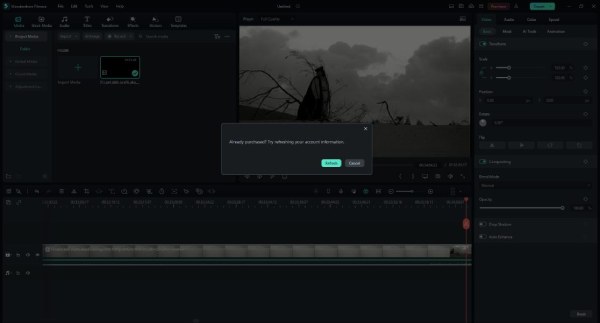
4. AdımFilmora 12'ye geri dönün. "Dışa Aktar" düğmesine tıklayın ve çıktı ayarlarını istediğiniz gibi ayarlayın. Ardından, dosyanın kaydedileceği yolu seçin. Birkaç dakika sonra, videonuz Filmora filigranı kaldırılmış şekilde belirlenen konuma aktarılacaktır.
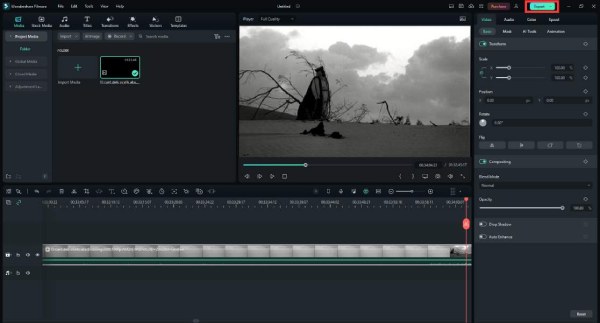
Wondershare Filmora 11'in Crackli Versiyonunu Filigransız Kullanın
Wondershare Filmora'nın tam sürümünü ödemek biraz pahalı olsa da Filmora filigranlarını kaldırmak için kırık bir sürüm kullanmayı da düşünebilirsiniz. Bu yöntemin yasa dışı olduğunu ve önemli riskler taşıdığını unutmamak önemlidir.
Çatlak yazılım kullanmak yalnızca yazılımın hizmet şartlarını ihlal etmekle kalmaz, aynı zamanda kötü amaçlı yazılımlar ve virüsler de dahil olmak üzere olası güvenlik tehditlerine de maruz kalmanıza neden olur. Dahası, çatlamış sürümle, hiçbir güncelleme olmadan yalnızca Filmora'nın geçerli sürümünü kullanabilirsiniz.
Aşama 1Tarayıcınızı açın ve Filmora 12 filigranlarını kaldırmak için crack dosyasını (GitHub veya diğer web siteleri gibi) bilgisayarınıza nereden indirebileceğinizi bulun.
Adım 2İndirilen dosyayı sıkıştırılmış bir biçimden (örneğin, .zip) çıkarın. Çıkarılan klasörü açın ve Wondershare Filmora için "filmora_64bit_full846" adlı yükleyici dosyasını bulun. Yükleme işlemini başlatmak için yükleyici dosyasına çift tıklayın.
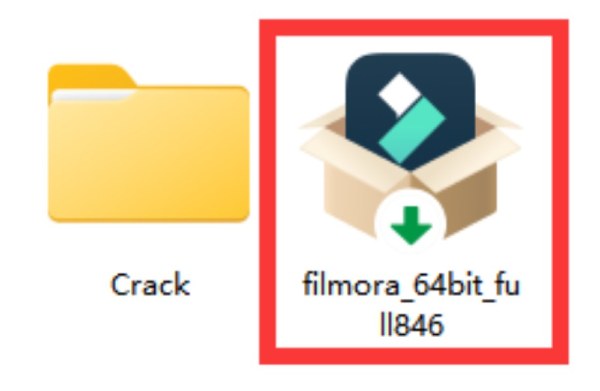
Aşama 3Kurulum sihirbazının talimatlarını izleyin. "Standart kurulum"u seçin ve "İleri" düğmesine tıklayın. Varsayılan kurulum klasörünü koruyun ve "İleri" düğmesine tıklayarak devam edin. Açılan panelde, deneme efektleri ve harici web sitelerini ziyaret etmeyle ilgili seçeneklerin işaretini kaldırın. Filigranı kaldırılmış kırık Filmora'nın kurulumunu başlatmak için "İleri" düğmesine tıklayın.
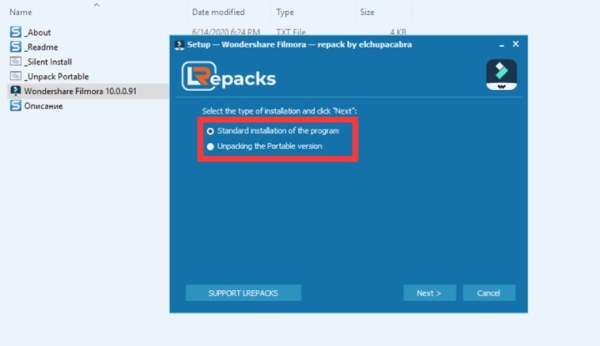
Güçlü Bir Araçla Filmora Filigranını Kaldırmanın 2 Kolay Yolu
Filmora filigranını videolardan kaldırmak, özellikle aşağıdaki gibi güvenilir bir araç kullanıldığında daha güvenli ve daha ucuz olabilir: 4Easysoft Toplam Video Dönüştürücü. Filmora'nın tam sürümünü satın almaya gerek kalmadan, kullanıcı dostu bu yazılım, profesyonel bir filigran temizleyiciden video kırpmaya kadar, dikkatinizi dağıtacak hiçbir şey olmadan seçebileceğiniz kullanışlı yöntemler sunar. İşte videolardan Filmora filigranını kaldırma adımları:

Video filigran kaldırma özelliğini hiçbir ücret ödemeden kullanabilirsiniz.
Filmora filigranlarını kaldırırken videonuzun yüksek kalitesini koruyun.
MKV, AVI, MP4 ve diğer türler gibi birden fazla video formatını destekleyin.
Filigranları saniyeler içinde kaldırmak için son derece hızlı bir işlem hızı sağlayın.
100% Güvenli
100% Güvenli
Video Filigranı Temizleyiciyi Doğrudan Kullanma
Kullanışlı ve daha az fark edilen bir çözüm, Filmora filigranını videonuzdan sorunsuz bir şekilde kaldıran Video Filigran Kaldırıcı'yı kullanmaktır. Adım aşağıdaki kadar kolaydır:
Aşama 1Bilgisayarınızda 4Easysoft Total Video Converter'ı başlatarak başlayın. Ana arayüzde "Araç Kutusu" düğmesine tıklayın. "Video Filigranı Temizleyici" düğmesini bulun ve tıklayın. Ve "Ekle" düğmesine tıklayın veya videolarınızı yüklemek için kutuya sürükleyin.

Adım 2Filmora filigranının bulunduğu video alanını (çoğunlukla videoların orta alanı) ana hatlarıyla belirtmek için "Filigran kaldırma alanı ekle" düğmesine tıklayın. Seçimin Filmora video filigranını doğru şekilde kapsadığından emin olun.

Aşama 3Filigran alanını tanımladıktan sonra, Filmora filigranını videonuzdan kaldırmak için "Dışa Aktar" düğmesine tıklayın. Bu video filigranı kaldırıcı videoyu otomatik olarak işleyecek ve filigranı kaldıracaktır.
Videoyu Kırpmak İçin İşlevsel Aracı Kullanın
Filmora filigranlarını videolardan kaldırmanın bir diğer kolay yolu da videoyu kırpmaktır. 4Easysoft Toplam Video Dönüştürücü filigranı kırpmanıza ve temiz, filigransız bir video oluşturmanıza olanak tanır. Videoyu kırparken veya düzenlerken, orijinal kaliteyi de koruyabilir. İşte adım adım bir kılavuz video nasıl kırpılır:
Aşama 14Easysoft Total Video Converter'ı başlatın. Kaldırmak istediğiniz Filmora filigranını içeren video dosyasını yüklemek için "Ekle" düğmesine tıklayın. İçeri aktarılan videoyu seçin ve "Düzenle" düğmesine tıklayın.

Adım 2"Döndür ve Kırp" bölümünün altında, "Kırp" düğmesine tıklayın ve videonun karesini ayarlamanıza olanak tanıyan sarı çizgiyi çizin. Bu aracı, Filmora filigranını içeren video alanını kırpmak için kullanın. Filigranı tamamen kaldırmak için kırpmanın hassas olduğundan emin olun.

Aşama 3Videoyu kırptıktan sonra, Filmora filigranının kaldırıldığından emin olmak için sonucu sağ pencerede önizleyebilirsiniz. Düzenlenen videodan memnun kaldığınızda, "Tamam" düğmesine tıklayın ve ana arayüze geri dönün. Son olarak, dışa aktarmak için "Tümünü Dönüştür" düğmesine tıklayın.

4Easysoft Total Video Converter'ın sunduğu bu iki yöntem sayesinde Filmora filigranını videolarınızdan özgürce ve kolayca kaldırabilirsiniz. Bu yöntem aynı zamanda diğer filigranların veya videolardan diğer logoların kaldırılması.
İşlevsel ve Popüler Apowersoft ile Filmora Filigranını Kaldırın
Apowersoft filigranları kaldırmak için de oldukça kullanışlı bir araçtır. Herhangi bir platformda kullanabilirsiniz. Videolardaki filigranları, logoları vb. tek tıklamayla tanır ve ardından bunları temiz bir şekilde kaldırır. Video filigranı videonun ortasında belirirse, filigranı kırpma aracıyla kaldırmak istediğiniz dönemi seçerek kaldırabilirsiniz. Ayrıca birden fazla dosya için toplu işlemeyi destekler.

- Artıları
- Toplu işlem zamandan tasarruf sağlar.
- Arayüz temiz ve basittir, işlevselliği açıktır.
- Eksileri
- Artık düzenleme özelliği yok.
- Filigran kaldırıldıktan sonra Filmora videosunun kalitesi garanti edilmez.
Aşama 1Yazılımı açın ve Videodan Filigranı Kaldır seçeneğini bulun ve Filmora videonuzu içe aktarmak için artı düğmesine tıklayın.
Adım 2Seçim Aracı'na tıklayın ve ortadan kaldırılacak filigranın yerinin etrafına kırmızı bir kutu yerleştirin. Ardından filigranı kaldırılmış Filmora videosunu kaydetmek için Dönüştür'e tıklayın.
Filmora Filigranını Hızlıca Kaldırmak İçin Çevrimiçi Vmake AI'yı Kullanın
Vmake AI, videonun görsel öğelerini analiz ederek ve bunları akıllıca tanımlayıp kaldırarak Filmora videolarından filigranları kaldırır. Videonun orijinal kalitesini korurken. Filmora video filigranları AI tanıma ile tamamen otomatik olarak kaldırılabilir ve hatta yarı saydam filigranlar videolardan kaldırılabilirAynı anda üç Filmora videosunu açarak filigranları kaldırabilir ve MP4 ve MOV dahil çoğu video formatını destekler.
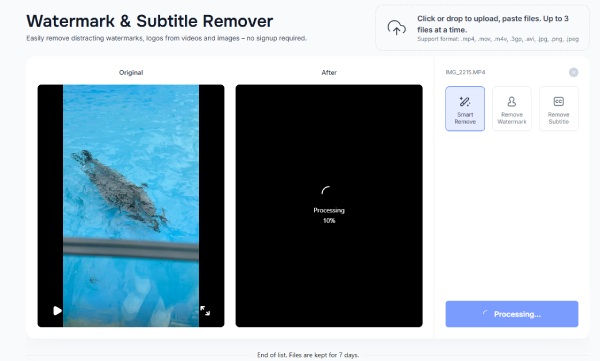
- Artıları
- Yapay zeka tanıma teknolojisi filigranları otomatik olarak kaldırıyor.
- Toplu işlemeyi destekler.
- Eksileri
- Başka bir düzenleme türü özellik bulunmuyor.
- Çevrimiçi araçlar ağ kararlılığına daha bağımlıdır.
Aşama 1Resmi Vmake AI sayfasını bulun ve Video Yükle'ye tıklayın, aynı anda en fazla üç Filmora videosu yükleyebilirsiniz.
Adım 2Filigran daha sonra otomatik olarak kaldırılacaktır. Sadece önizleme efektinin sağ tarafta görünmesini bekleyin. Memnun kaldığınızda, videoyu filigran olmadan indirebilir ve kaydedebilirsiniz.
Filmora Filigranını Kaldırma Hakkında SSS
-
Herhangi bir gelişmiş özelliği kullanmazsam dışa aktarılan videoda Filmora filigranı olacak mı?
Evet. Başka herhangi bir özelliği kullanıp kullanmadığınıza bakılmaksızın videonuz içe ve dışa aktarma sürecinden geçtiği sürece Filmora filigranı olacaktır.
-
Filmora filigranını Filmora'dan ücretsiz olarak kaldırabilir miyim?
Hayır. Çünkü Filmora filigranını kaldırmak, bir abonelik satın almayı gerektirir ve bu da çok maliyetli olabilir.
-
Filmora Pro tüm cihazlarda ortak mıdır?
Evet. Ancak yalnızca "Çapraz Platform Planı" farklı platformlarda tam sürümün keyfini çıkarmayı destekler. Diğer planlar yalnızca Windows sisteminin tam sürümünü destekler.
-
Kırık bir Filmora sürümünü kullanmak güvenli midir?
Hayır, yasa dışı ve riskli. Crackli sürümler kötü amaçlı yazılım içerebilir ve güncelleme veya destek alamazsınız.
-
Filmora filigranını kaldırmak videonun kalitesini etkiler mi?
Hayır. Filigranı kaldırmanın video kalitesi üzerinde her zaman daha büyük veya daha az etkisi olacaktır, ancak bu etki 4Easysoft Total Video Converter gibi daha profesyonel bir yazılım kullanılarak en aza indirilebilir.
Çözüm
Sonuç olarak, Filmora'dan filigranı kaldırma Videolar çeşitli yöntemlerle elde edilebilir, ancak güvenilir ve yasal bir yaklaşım seçmek önemlidir. Yasal veya güvenlik riskleri olmadan kaliteli sonuçlar için Filmora'nın tam sürümünü satın almanız veya 4Easysoft Total Video Converter gibi yasal bir yazılım kullanmanız önerilir. Crackli sürümler alternatifler sunsa da, potansiyel riskler taşırlar. Bu nedenle, Filmora filigranını kaldırmanız gerekiyorsa, şunu deneyin: 4Easysoft Toplam Video Dönüştürücü Şu anda!
100% Güvenli
100% Güvenli



